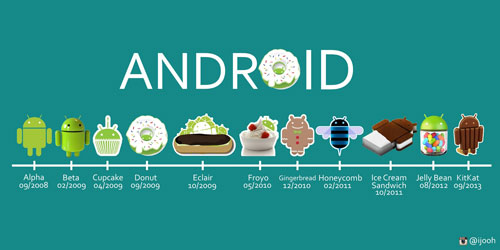اندروید گوشی را به روز رسانی کنیم یا نه؟
آیا لازم است نسخه فعلی اندروید خود را به روزرسانی رسانی کنیم؟ به عبارتی
دیگر آیا باید همیشه آخرین نسخه اندروید را در گوشی خود داشته باشیم؟
در
حقیقت آپگریدها (به روزرسانی ها) بسیار مهم هستند چرا که با افزودن قابلیت
های جدید باعث بهبود عملکرد گوشی شده و همچنین با بالا بردن امنیت نرم
افزار، از آن در مقابل تهدیدهای جدید محافظت می کند. بنابراین به روز رسانی
اندروید به جدیدترین نسخه ای که به طور رسمی منتشر شده، ایده خوبی است.
اما
مسئله مهم اینجاست که نصب نسخه هایی که با توان سخت افزاری دستگاه شما
تناسبی ندارند، ممکن است عملکرد گوشی را با مشکل مواجه کند. بنابراین قبل
از نصب ورژن جدید از تناسب آن با توان سخت افزاری و سازگاری آن با دستگاه
خود اطمینان حاصل کنید.
با
اینحال گاهی پس از ارتقای سیستم عام اندروید، گوشی کارایی گذشته خود را از
دست می دهد و دیگر به خوبی قبل کار نمی کند. در اینگونه مواقع از ارتقای
اندروید خود پشیمان نشوید چرا که همیشه مزایای به روزرسانی از معایب آن
بیشتر است، به شرط اینکه نکاتی در این رابطه در نظر گرفته شود. برای بررسی
بیشتر درادامه این مطلب همراه با ما باشید.
چرا گاهی پس از ارتقای نسخه اندروید، عملکرد گوشی با مشکل روبرو می شود؟
مشکلات اپلیکیشن ها
معمولا
پس از آپگرید شدن اندروید، برخی اپلیکیشن ها با ورژن جدید کار نمی کنند،
این برنامه ها که در نسخه قبلی بدون هیچ مشکلی قابل استفاده بودند، ممکن
است با ورژن جدید هماهنگی کامل و صددرصد نداشته باشند یا به عبارتی با آن
ناسازگار باشند. به همین دلیل پس از ارتقای سیستم و نصب ورژن جدید، امکان
استفاده از برخی از اپلیکیشن ها از بین می رود.
برای رفع این مشکل
بهتر است اپلیکیشن های ناسازگار را حذف کنید و به جای آنها از نسخه های
جدیدتر استفاده کنید اما در نصب برنامه های جدید شتاب نکنید.
پس از
نصب هر برنامه مدتی به آن زمان دهید تا از درستی عملکرد آن اطمینان حاصل
کنید، سپس اقدام به نصب برنامه بعدی کنید. در این صورت به راحتی می توانید
اپلیکیشن ها ناسازگار را شناسایی و آنها را حذف کنید.
گاهی پس از
ارتقای سیستم عامل اندروید، برنامه هایی چون دفترچه تلفن، تقویم، Play
Store و برخی برنامه های از قبل نصب شد، در هنگام اجرا، پیغام خطا می دهند و
به درستی کار نمی کنند، در اینگونه مواقع بهترین کار، گرفتن پشتیبان از
اطلاعات گوشی و بازگرداندن آن به حالت تنظیمات کارخانه یا همان Factory
Reset است.
نسخه
های جدید سیتستم عامل اندروید گوشی ها قبل از اینکه در دسترس کاربران قرار
گیرند، تست می شوند و ایرادات احتمالی آنها برطرف می شوند اما گاهی بعضی
از اشکالات به مرور زمان و ضمن استفاده خود را نشان می دهند و باعث بروز
اختلال در عملکرد گوشی می شوند.
در اینگونه موارد معمولا کمپانی ها
بسته به جدی بودن مشکل، در اولین فرصت درصدد رفع آن برمی آیند؛ لذا در
اینگونه مواقع بهتر است منتظر آپدیت جدید شرکت بمانیم چرا که صرف نظر از
ورژن جدید، پشیمانی و بازگشت به نسخه قدیمی به این سادگی ها نیست.
Factory Reset نجات مان می دهد؟
ولی آیا بازگردانی گوشی به تنظیمات کارخانه، می تواند ما را به نسخه قبلی اندروید بازگرداند؟
وقتی
سیستم عامل اندروید به ورژن جدید ارتقا یافت، به راحتی نمی توان آن را به
نسخه قبلی بازگرداند. در حقیقت سیستم عامل طبق آخرین آپدیت نصب شده عمل می
کند. در این صورت حتی اگر گوشی را Factory Reset کرده و آن را به حالت
تنظیمات کارخانه بازگردانید، گوشی همچنان از سیستم عامل به روزرسانی شده
استفاده خواهد کرد.
مثلا اگر سیستم عامل از اندروید 2.3 به اندروید
4.2 ارتقا داده شود پس از Factory Reset تمام اطلاعات موجود در گوشی از بین
می رود اما سیستم عامل آپدیت شده که در اینجا اندروید 4.2 است، همچنان
پابرجا باقی می ماند.
راه بازگشت داریم؟
حال سوال اینجاست که آیا پس از آپدیت (به روزرسانی) امکان بازگشت به نسخه قبلی به طور کلی از بین می رود؟
از
نظر فنی راه هایی برای بازگشت به نسخه قبلی وجود دارد که روت کردن یکی از
آنهاست. با این کار امکان دسترسی به فایل های سیستمی فراهم می شود و امکان
نصب ورژن های قدیمی تر ایجاد می شود اما از آنجا که این کار نیاز به دانش و
تخصص فنی زیادی داشته و روت کردن گوشی های مختلف با هم متفاوت است، اگر
اطلاعات فنی لازم را در اختیار ندارید، بهتر است قید این کار را بزنید.
به
طور کلی روت کردن گوشی برای بازگشت به نسخه قبلی ایده خوبی نیست و نباید
فراموش کرد که حرکت در دنیای تکنولوژی رو به جلو است و عقبگرد در آن مفهومی
ندارد. قابلیت های جدید، انتخاب های بیشتر، گزینه های جدیدتر و سرعت
بالاتر ارمغانی است که به روزرسانی نسخه های بالاتر با خود به همراه می
آورد اما اگر فکر می کنید که نسخه قدیمی در دستگاه شما بهتر کار می کرد و
اکنون به روزرسانی مشکلاتی را برای شما ایجاد کرده، برای بازگرداندن همه
چیز به حالت اول شتاب نکنید. گاهی اشکالات به وجود آمده با یک عیب یابی
ساده، برطرف می شوند و نیازی به راه های پیچیده برای نصب نسخه قدیمی نیست.
با
اینحال در بیشتر مواقع، نصب نسخه جدید به راحتی صورت می گیرد و با صرف
زمان اندکی می توان بهترین نتیجه را گرفت. برای پرهیز از هر گونه مشکل بهتر
است در هنگام ارتقا این موارد را در نظر داشته باشیم.
قبل از هر چیز اجازه دهید که ورژن جدید به طور کامل دانلود و نصب شود، در اینصورت رفع مشکلات احتمالی آسان تر خواهد بود.
روش جلوگیری از بروز مشکلات
از آنجا که بیشتر اختلالات در پروسه به روزرسانی اتفاق می افتد، بهتر است در این زمان، نکات زیر را در نظر بگیرید.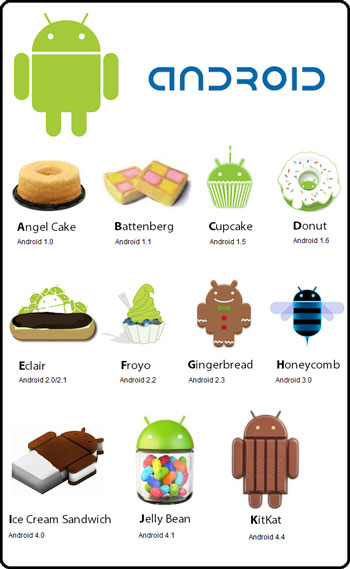
از اطلاعات خود پشتیبان تهیه کنید
قبل
از به روزرسانی از اطلاعات مهم روی گوشی خود، پشتیبان تهیه کنید و در جایی
غیر از گوشی خود ذخیره کنید. این کار از آن جهت اهمیت دارد که گاهی نصب
آپدیت های جدید باعث پاک شدن تمام یا قسمتی از اطلاعات موجود در گوشی می
شود. اگرچه معمولا این اتفاق رخ نمی دهد اما بهتر است با این کار برای
مواجهه با مشکلات احتمالی آماده باشید.
البته قبل از تهیه پشتیبان، پاک کردن اطلاعات غیرضروری از گوشی می تواند در بهبود عملکرد و افزایش سرعت آن موثر باشد.
زمان مناسبی را برای این کار انتخاب کنید
قبل
از شروع مطمئن شوید که زمان کافی برای کامل کردن پروسه را در اختیار
دارید، هرگز این پروسه را نیمه تمام نگذارید، احتمالات را در نظر بگیرید و
وقت کافی برای آن صرف کنید.
گوشی خود را شارژ کنید
هر
علتی که پروسه دانلود و نصب را با مشکل روبرو کند می تواند دردسرساز باشد،
بنابراین در حین نصب به روزرسانی جدید از خاموش شدن گوشی جلوگیری کنید.
برای این کار لازم است شارژ گوشی خود را چک کنید. بهتر است این میزان کمتر
از هشتاد درصد نباشد.
از وجود منابع جایگزین برای شارژ اطمینان حاصل
کنید تا در مواقع ضروری بتوانید از آنها استفاده کنید. به طور کلی برای
انجام بهترین آپدیت با صرف کمترین زمان، از کارهایی که ممکن است در کامل
شدن این پروسه وقفه ای به وجود آورد؛ اجتناب کنید.
نتیجه گیری
اگر
به روزرسانی (آپگرید) مناسب گوشی شما به طور رسمی منتشر شد، در ارتقای
اندروید خود شک نکنید و اگر از گوشی قدیمی تر استفاده می کنید برای گرفتن
نسخه مربوط به گوشی خود، منتظر اعلام کمپانی بمانید و از روت کردن گوشی
برای نصب ورژن های بالاتر استفاده نکنید چرا که با این کار توازن بین سخت
افزار و نرم افزار از بین می رود و همچنین روت کردن سبب خارج شدن گوشی از
گارانتی می شود.
اگر پس از ارتقای سیستم عامل اندروید با مشکل روبرو
شدید، جای نگرانی نیست. راه حل مشکل بسیار ساده است. ابتدا اپلیکیشن یا
اپلیکیشن های مشکل ساز را پیدا کرده، آنها را پاک کنید. در صورتی که حذف
اپلیکیشن ها مشکل را برطرف نکرد، پس از پشتیبانی گیری از اطلاعات، گوشی خود
را به حالت تنظیمات کارخانه بازگردانید.
در نصب مجدد اپلیکیشن ها
دقت کنید و از سازگاری آن با سیستم عامل خود اطمینان حاصل کنید تا دوباره
دچار مشکل نشوید. ترجیحا برنامه ها را یک به یک و با در نظر گرفتن فاصله
زمانی مناسب نصب کنید تا بدافزارها را به راحتی شناسایی کنید.
فرق آپگرید با آپدیت چیست؟
در
زندگی روزمره گاهی به افرادی برمی خوریم که این 2 واژه را به جای هم به
کار می برند و ما به عنوان شنونده متوجه منظور آنها می شویم اما آیا واقعا
تفاوتی بین آپدیت و آپگرید وجود ندارد؟
آپگرید (ارتقا):
آپگریدها
در حقیقت محصولات اصلی هستند که با اضافه شدن قابلیت ها و امکانات جدید در
سطح گسترده، نسبت به نسخه پیشین با تغییرات قابل توجهی مواجه شده اند و در
واقع نسخه کاملا جدیدی را به کاربر عرضه می کنند. تغییرات عمده از ویژگی
های آپگرید است. نسخه آپگرید شده یک نرم افزار به دلیل حجم گسترده تغییرات،
ممکن است با سخت افزار نسخه پیشین سازگاری نداشته باشد. آپگریدها معمولا
برای نصب و استفاده نیاز به نسخه قدیمی تر ندارند و به طور مستقل روی
دستگاه نصب می شوند. از آنجا که توسعه و انتشار نسخه قبلی و ارتقای آن
نیازمند صرف زمان، انرژی و هزینه است، معمولا آپگریدها به صورت رایگان در
اختیار کاربر قرار نمی گیرند.
آپدیت (به روزرسانی):
وقتی
نسخه جدیدی از یک نرم افزار وارد بازار می شود، ممکن است اشکالاتی در آن
وجود داشته باشد. معمولا شرکت ها خیلی زود متوجه این اشکالات می شوند و با
ارائه آپدیت هایی درصدد رفع آنها برمی آیند. بنابراین منشأ پیدایش آپدیت ها
برخی مشکلاتی است که پیش از عرضه محصول خود را نشان نداده اند و پس از
عرضه آن، گزارش های کاربران و درخواست هایشان برای حل مشکلات، شرکت ها را
وادار به ارائه اپدیت جدید کرده است.
معمولا وظیفه رفع باگ های
امنیتی، تغییرات جزیی در ظاهر و بهبود عملکرد نرم افزار در مقیاس کوچک
برعهده آپدیت هاست. تعداد آپدیت ها از آپگریدها بیشتر است و چون برای
پایداری نرم افزار و رفع مشکلات احتمالی و بهبود جزیی آن به بازار عرضه می
شود، معمولا رایگان هستند.
چگونه اندروید را آپدیت کنیم
 ابتدا از اطلاعات گوشی خود بک آپ ( نسخه پشتیبانی ) تهیه کنید.
ابتدا از اطلاعات گوشی خود بک آپ ( نسخه پشتیبانی ) تهیه کنید. مراحل آپدیت (ارتقا) سیستم عامل اندروید
مراحل آپدیت (ارتقا) سیستم عامل اندروید آموزش آپدیت دستی گوشی
آموزش آپدیت دستی گوشی آپدیت ( به روز رسانی ) اندروید دستگاه های هوشمند کمپانی سامسونگ با نرم افزار Kies
آپدیت ( به روز رسانی ) اندروید دستگاه های هوشمند کمپانی سامسونگ با نرم افزار Kies آموزش ریست فکتوری در اندروید ( روت کردن اندروید )
آموزش ریست فکتوری در اندروید ( روت کردن اندروید )
آپدیت کردن هر نرم افزاری میتونه هیجان انگیز باشه . چون ویژگی
های جدید و ظاهری نو به دستگاه میده. در اینجا آپدیت کردن اندرویید رو
براتون توضیح میدیم. اصولا سیستم عامل اندرویید شما را از آپدیت های جدید
آگاه میکنه ولی ممکن این پیام با تاخییر باشه.
ابتدا از اطلاعات گوشی خود بک آپ ( نسخه پشتیبانی ) تهیه کنید.
آپدیت کردن اندروید عمومآ کاری راحت است ولی با این حال توصیه می شود که از
گوشی بک آپ گرفته تا در صورت بروز هرگونه مشکل اطلاعات گوشی از دست نرود.
مراحل آپدیت (ارتقا) سیستم عامل اندروید
1.به منوی اصلی اندروید رفته و روی System Setting را لمس کنید .
به یاد داشته باشید که آپدیت دستگا ههای اندروید اصولا از طریق خود آن
دستگاه انجام می بشود . البته راه های دیگری هم هست مثل Samsung Kies که
برای آپدیت اندروید دستگاههای سامسونگ استفاده میشود.
2.تا پایین صفحه اسکرول کره تا به About Phone برسید و آنرا لمس کنید . این گزینه می تواند About phone یا About Tablet باشد.
3.گزینه Software Update را لمس کنید.
4. گزینه Update را لمس کنید . اندرویید به شما اعلام میکند که آپدیتی
برای دستگاه شما موجود است یا خیر و در صورت موجود بودودن دستگاه شما را
آپدیت خواهد کرد.
آموزش آپدیت دستی گوشی
دلایل زیادی برای کاربران پیش می آید که باید از آپدیت دستی استفاده کنند،
یکی از این دلایل معمول نداشتن اینترنت یا وای فای در دسترس است که گوشی
خود را به آن متصل کنید و سپس آپدیت را مستقیما دریافت کنید. برای این
منظور این روش به شما پیشنهاد داده می شود.
۱ – تعیین کردن رام گوشی
اولین مرحله این است که مشخص کنید رام گوشی که از آن استفاده میکنید از چه
نوعی می باشد که بتوانید آپدیت را روی آن پیاده سازی کنید. برای این کار
کارخانه ها و تولید کنندگان گوشی در دنیا رام گوشی های خودشان را در وب
سایت رسمی شرکت منتشر می کنند. که برای گوشی های سامسونگ می توانید به سایت
sammobile ، برای گوشی های سونی به سایت xperia یا سایت flashtool ، برای
گوشی های ال جی به سایت LG phone و برای گوشی های موتورولا به سایت
Motorola مراجعه کنید.
۲ – نصب رام
برای نصب رام در گوشی احتیاج دارید که با توجه به نوع گوشی،نرم افزار مورد نیاز برای این کار را تهیه کنید.
نرم افزار Kies: این نرم افزار مخصوص گوشی های سامسونگ ( با سیستم
عامل اندروید ) می باشد که می توانید رام گوشی خود را نصب و دانلود کنید.
این برنامه به طور خودکار فریم ویر مخصوص به گوشی خودتان را دانلود و نصب
میکند و متاسفانه رام توسط این برنامه روی گوشی خودتان نصب نمی شود و قادر
به نصب آن نخواهید بود.
برنامه Odin : یکی از برنامه هایی که می توانید برای گوشی های
سامسونگی استفاده کنید این برنامه است اگر از برنامه kies خوشتان نمی آید
می توانید از آن استفاده کنید. می توانید رام را که دانلود کرده اید توسط
این برنامه نصب کنید. این برنامه را می توانید از اینجا دانلود کنید.
برنامه flash tool : اگر از دستگاه های سونی استفاده میکنید این
برنامه کمک زیادی به شما می کند و از آن فقط در گوشی هایی که قفل بوت لودر
آن ها شکسته شده است استفاده کنید.
برنامه Htc sync manager : همانطور که از اسمش پیداست این برنامه
مخصصوص دستگاه های HTC می باشد . زمانی که آن را باز میکنید احتیاج دارید
که گوشی خود را از طریق USB به برنامه متصل کنی. این برنامه آپدیت جدید را
دریافت میکند و می توانید آن را به گوشی خود منتقل کنید.
برنامه HTC one ToolKit : این برنامه توسط گروه توسعه XDA تهیه شده و
مخصوص گوشی های HTC می باشد در این برنامه می توانید قسمت لودر بوت گوشی
خود را از قفل خارج کنید و کارهایی مثل روت کردن گوشی و نصب رام مخصوص به
گوشی را دانلود کنید.
برنامه LG PC suit : اگر از گوشی های ال جی استفاده میکنید این
برنامه مخصوص گوشی شماست . فقط کافی است روی Check phone update کلیک کنید
تا برنامه آپدیت جدید را پیدا میکند.
برنامه RSD Lite : کاربران موتورولا می توانند از این برنامه استفاده کنند و مشکلی در دریافت آپدیت اندروید نخواهند داشت.
همچین می توانید در گوشی خودتان برنامه Rom manager را نصب کنید تا نگاه کنید چه رام هایی اجازه دسترسی به گوشی شما دارند .
آپدیت ( به روز رسانی ) اندروید دستگاه های هوشمند کمپانی سامسونگ با نرم افزار Kies
خوب در ابتدا باید نرم افزار Kies به کامپیوترتان نصب باشد ، اگر نصب نکرده
اید آن را نصب کرده و پس از نصب کامپیوتر را ریستارت نمایید ، پس از
ریستارت گوشی یا تبلت اندرویدی سامسونگ را به کامپیوتر نصب کنید ، در این
حالت نرم افزار Kies با جستجوی اینترنت جدید ترین نسخه بروز رسانی موجود را
برای شما نمایش می دهد برای این کار به تصویر زیر توجه نمایید.
بعد از کلیک روی گزینه آپدیت به صفحه اصلی نرم افزار مراجعه کنید ، در صفحه
اصلی نرم افزار تصویر زیر قابل مشاهده است ، در این حالت بطور مثال نرم
افزار Kies برخی از موارد مورد نیاز به آپدیت را برای شما نشان می دهد ، به
تصویر زیر توجه کنید ، نرم افزار اعلام میکند که باید Firmware Upgrade
آپگرید گردد. شما باید دکمه Firmware Upgrade رو بزنید تا بروز رسانی بشه ،
احتمالا برخی موارد مشابه رو هم برای دستگاه شما پیشنهاد کنه اونوقت روی
اون ها هم کلیک کنید تا آپدیت بشه.
پس از کلیک روی دکمه مذکور نرم افزار تعدادی از مسائل رو که ما در اول
آموزش براتون توضیح دادیم ازجمله شارژ بودن باتری و … اون ها رو به شما
تذکر میده در این حالت روی I Have Read All Of The Above Information تیک
زده و تایید کنید که موارد مورد نظر رو انجام دادید.
خوب پس از تیک روی مورد درخواستی نرم افزار روی دکمه Start Upgrade کلیک کنید.
نکاتی در مورد زمان آپدیت اندروید: توجه کنید زمان مورد نیاز برای آپدیت
اندروید به سرعت اینترنت شما بستگی دارد و امکان دارد یک الی هفت ساعت
بطول بیانجامد ، پس در هنگام آپدیت به هیچ عنوان دستگاه هوشمندتون رو از
کامپیوتر جدا نکنید و مقداری صبور باشید تا روند آپدیت اندروید بطور کامل
انجام گیرد ، اگر در بین آپدیت آنرا از کامپیوتر جدا نکنید و … ، امیدواریم
این آموزش برای شما عزیزان مفید واقع گردد.
اگر گوشی شما به غیر از سامسونگ باشه در قسمت جستجوی سایت به دنبال برند
مورد نظر بگردید برای برند های دیگر هم آموزش هایی قرار داده شده است و در
غیر این صورت برند گوشیتان را در قسمت نظرات بنویسید تا راهنمایی های لازم
براتون انجام گیرد .
آموزش ریست فکتوری در اندروید ( روت کردن اندروید )
Hard Reset چیست؟
منظور از Hard Reset بازگرداندن گوشی به تنظیمات کارخانه است. اگر گوشی شما
مشکلات نرم افزاری پیدا کرده باشد و یا پسورد یا الگوی ورود به آن را
فراموش کرده باشید می توانید از این روش استفاده نمایید. این کار چیزی شبیه
به فلش کردن در گوشی های قدیمی است. اما توسط خود کاربر به راحتی قابل
انجام میباشد.
انجام Hard Reset، وقتی امکان روشن کردن گوشی وجود دارد
اگر سیستم عامل اندروید شما بالا می آید، میتوانید از داخل موبایل آن را
ریست کنید. Hard Reset در گوشی های اندرویدی در بخش Setting و Backup and
Restore در دسترس است.
(با نام Reset، یا Hard Reset، یا Factory Reset)
بعد از انتخاب این گزینه، باید تعیین کنید که آیا میخواهید حافظه جانبی هم
پاکسازی شود یا خیر؟ اگر موبایل شما مشکلات شدید نرم افزاری دارد و یا
ویروسی شده است ، توصیه می شود حافظه جانبی را هم پاکسازی کنید.
انجام Hard Reset، وقتی گوشی اصلا روشن نمیشود
اگر مشکلات نرم افزاری گوشی شما به قدری شدید است که اصلا بالا نمیآیدو یا
پسورد آن را فراموش کرده اید میتوانید وقتی خاموش است توسط دکمه های
موبایل آن را هارد ریست کنید. روش انجام این کار در موبایل های اندرویدی
مختلف کمی با هم فرق میکند اما عمومآ بصورت زیر است:
– گوشی را شارژ کنید تا حداقل 30 درصد باتری داشته باشد.
– وقتی گوشی خاموش است، دکمه های Power و Volume Up را همزمان برای چند ثانیه نگه دارید.
– منوی بوت اندروید ظاهر خواهد شد. مراحل را ادامه دهید تا گوشی Reset شود و بالا بیاید.
اگر منوی ظاهر شده چینی ومی باشد یا اصلا منویی را ندیدید این کار را
دوباره و با فشردن همزمان ولوم بالا و پایین و کپاور این کار را انجام
دهید.
توجه: با این کار نرم افزار اندروید گوشی شما از اول نصب میشود و همه
اطلاعات حذف میشوند و حافظه گوشی پاک خواهد شد. بنابر این توصیه می شود اگر
گوشی شما بالا میآید قبل از انجام Hard Reset یک بکاپ از اطلاعات مورد
نیاز مثل دفترچه تلفن و عکس ها بگیرید.